段組みを解除するには
Section 2 段組みとセクションの操作
最終更新日時:2023/04/03 16:25:35
段組みセクションにカーソルを移動し画面右上の![]() [リボンを開く]をタップして[レイアウト]タブの[段組み]一覧から[1段]にし、前後のセクションの区切りを選択して削除します。
[リボンを開く]をタップして[レイアウト]タブの[段組み]一覧から[1段]にし、前後のセクションの区切りを選択して削除します。
はじめに
簡単に段組みを解除するには段数を1段にすればOKです。しかし、そのままではセクションの区切りが残ってしまいます。
もう一度段組みをやり直したい場合は、すべて1段にして、「セクションの区切り」という編集記号を消すのを忘れないでください。段区切り処理をした場合も必ずその編集記号も消しておきましょう。
段組みを1段にする
- 段組み内にカーソルを移動し、画面右上の
 [リボンを開く]をタップします。
[リボンを開く]をタップします。 - [レイアウト]タブの[段組み]から[1段]を選択します。
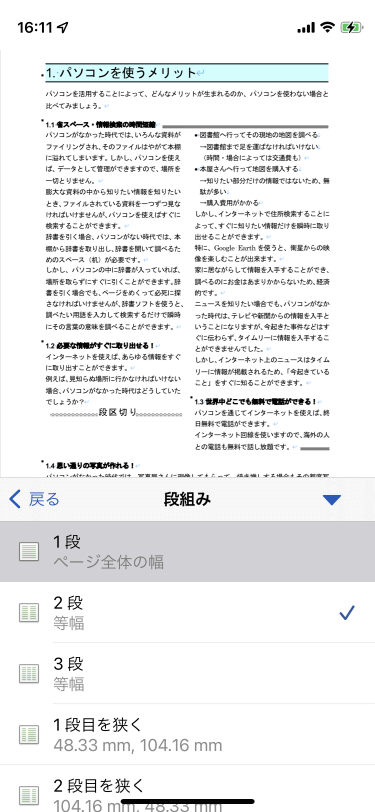
- [セクション区切り(現在の位置から新しいセクション)]の前にカーソルを移動して[選択]をタップします。
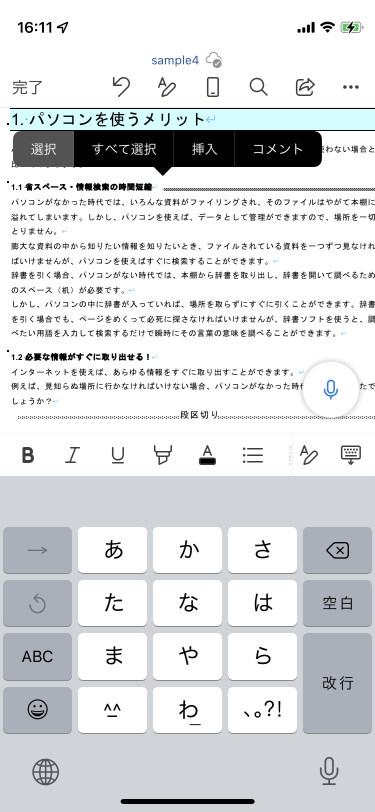
- [削除]を選択します。
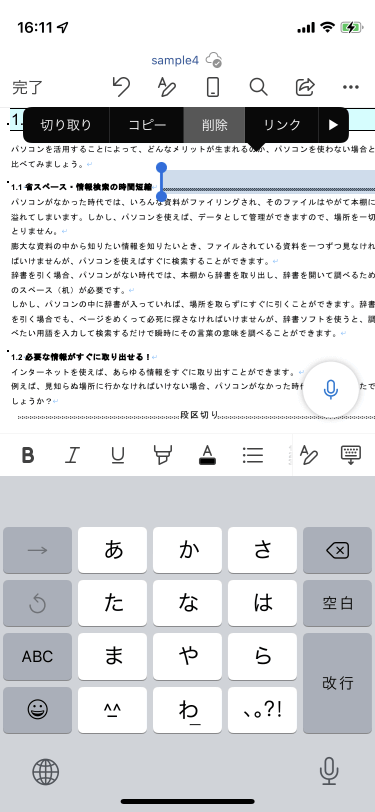
- 段区切りがされている場合も同様に先頭にカーソルを移動して[選択]して[削除]を選択します。
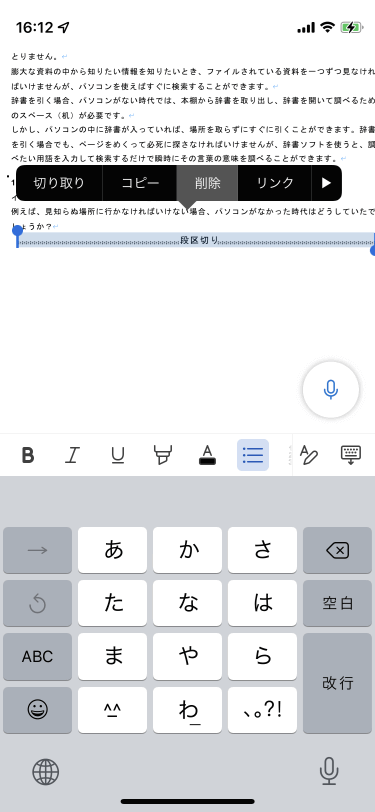
- 段組みの最後のセクションの区切りの編集記号の前にカーソルを移動して、[選択]を選択し、[削除]を選択します。
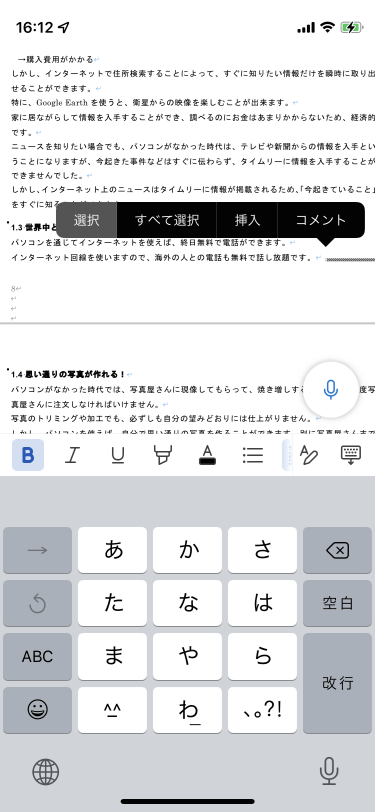

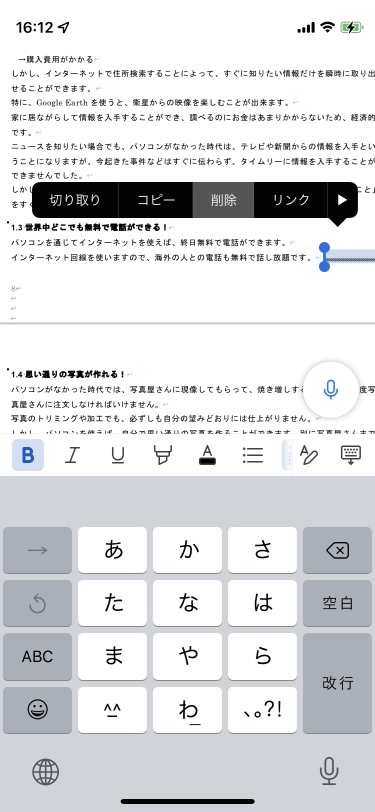
※執筆環境:Word for iPhone バージョン 2.64
スポンサーリンク
次のセクション
INDEX

